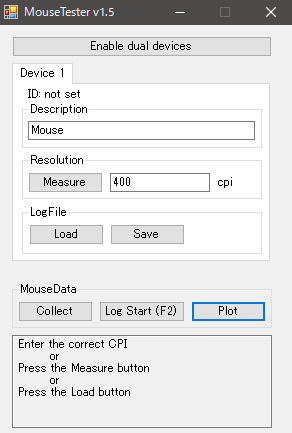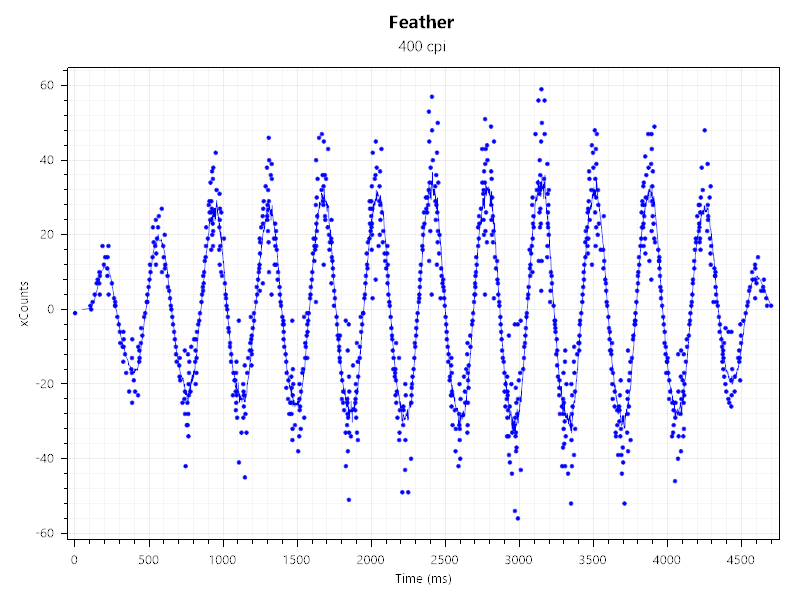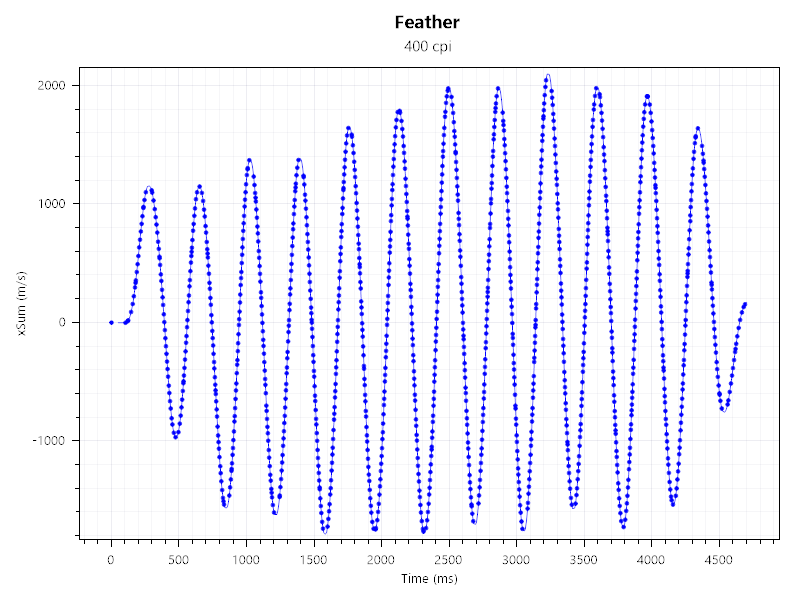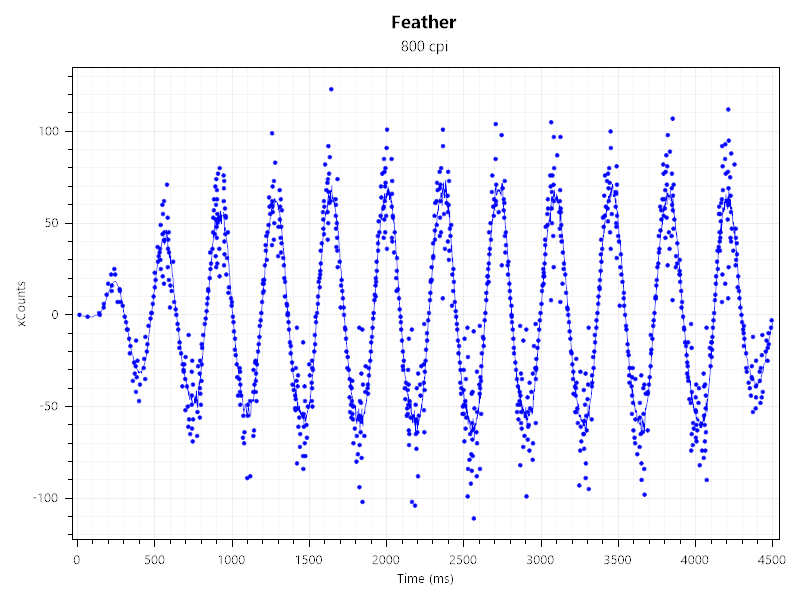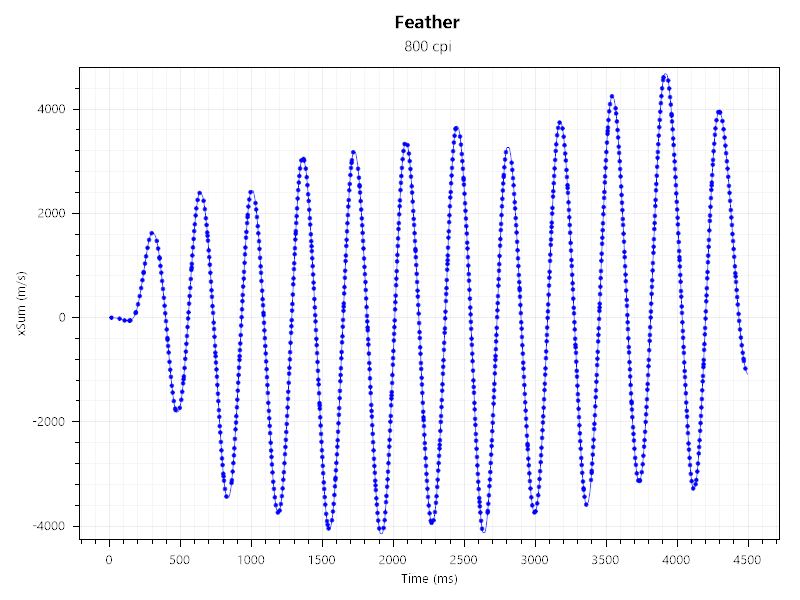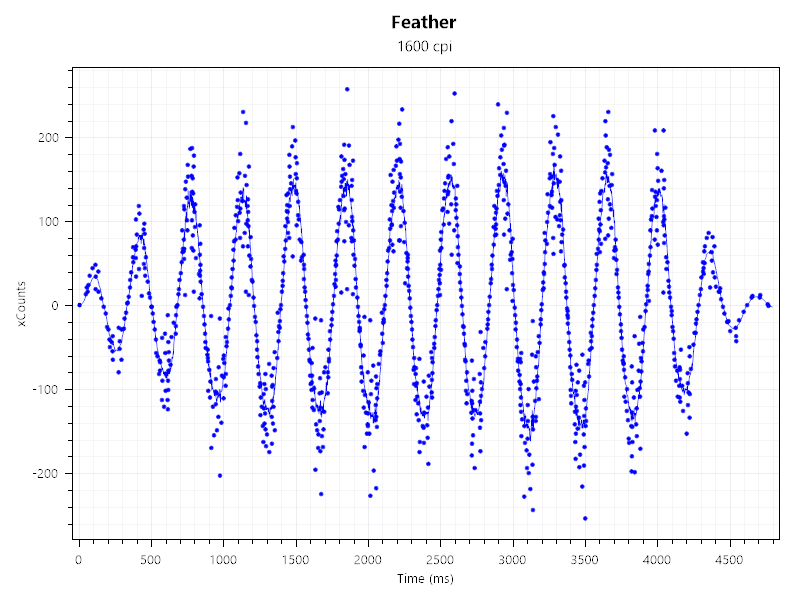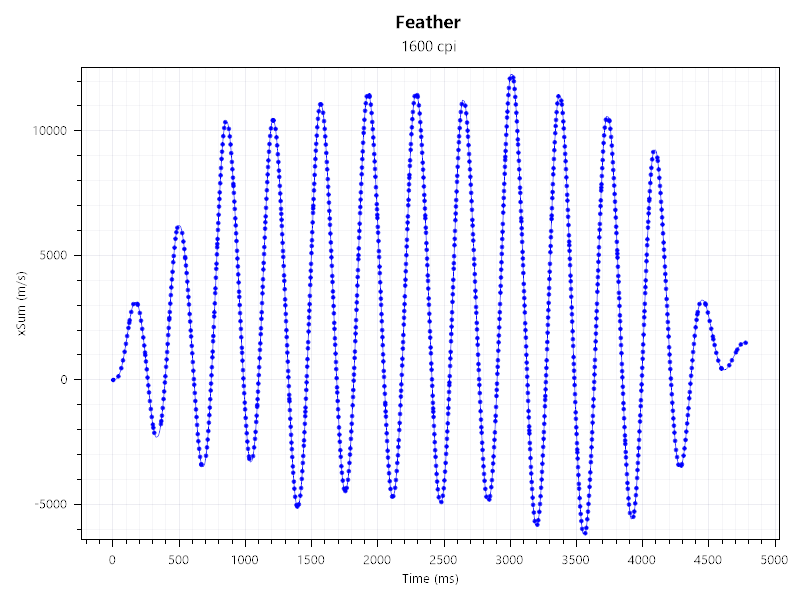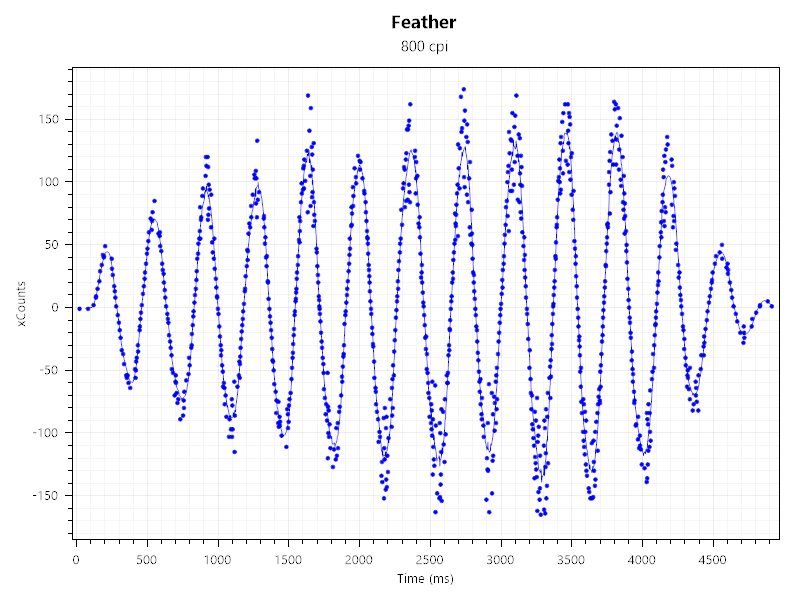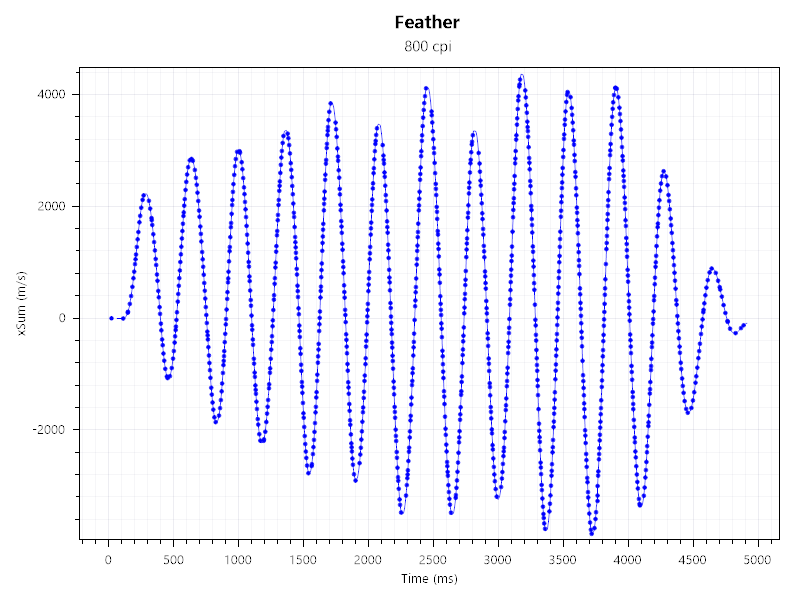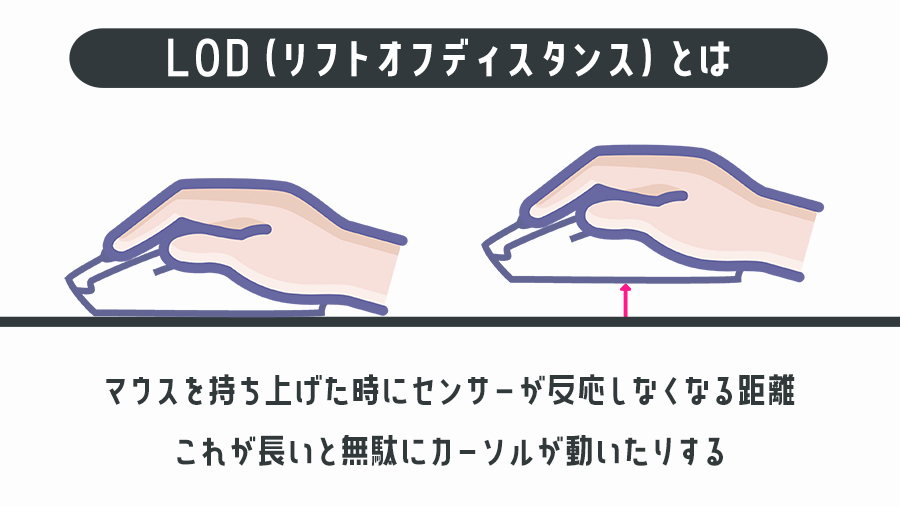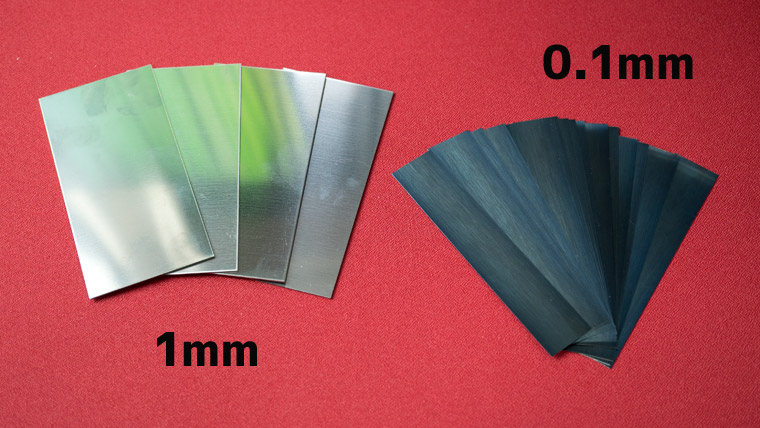Ducky Feather レビュー。軽くてパーフェクトバランスな両利きマウス

小型メカニカルキーボードで有名なDuckyから発売された「Ducky Feather」ゲーミングマウスをレビューしていきます。
65gという軽さにロープロファイルな完全左右対称シェイプ。左利きの人でも使えるユニバーサルデザインです。
その外観と性能について見てきます。
タップできるもくじ
概要とスペック
「Ducky Feather」は同社3つめのゲーミングマウスで、シェイプ・重量・センサーなど様々な点においてトップレベルの性能を備えています。
右側にもサイドボタンがあり、左利きの人でも使えるモードを搭載。Duckyらしく全て設定をハードウェアで行うドライバーレスタイプです。
| カラー | 黒 |
| 接続 | 有線 |
| シェイプ | 完全左右対称 |
| スイッチ | HUANO |
| センサー | PixArt PMW 3389 |
| DPI | 16,000 |
| 最大加速度 | 50g |
| 寸法 | 124 x 59 x 36 mm |
| 重さ | 65g |
| ボタン数 | 7 |
| ケーブル長 | 1.8m |
| LEDカラー | あり |
| ソフトウェア | なし |
同梱物

外箱。Duckyっぽい色と柄ですね。

中にはマウス本体。
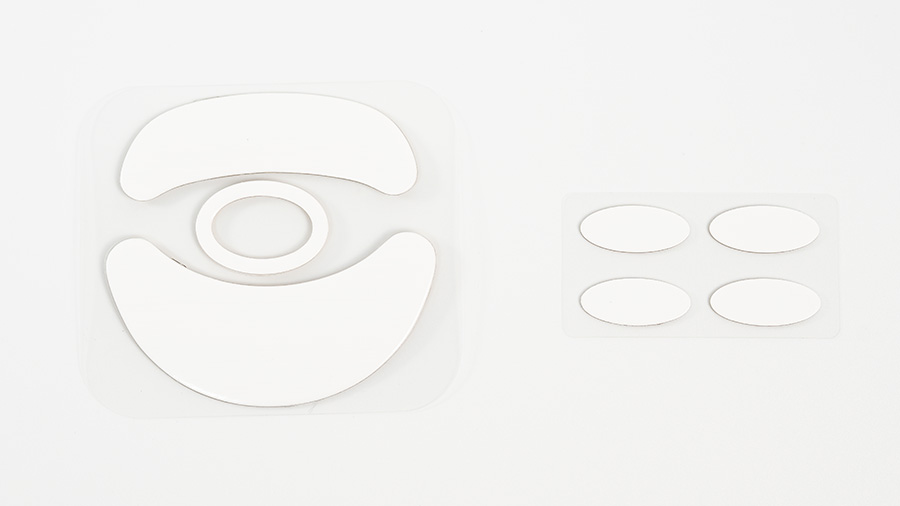
マウスフィートが大と小の2セット。好みで付け替えられます。
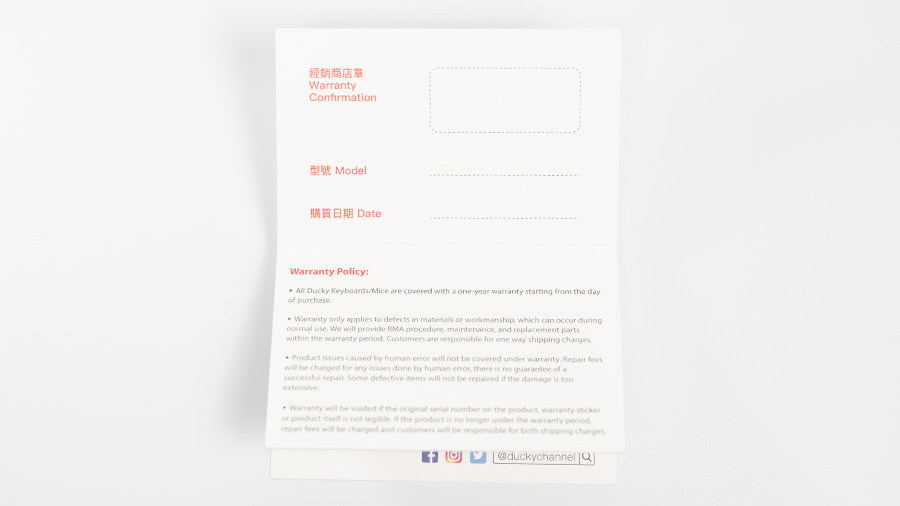
保証書。
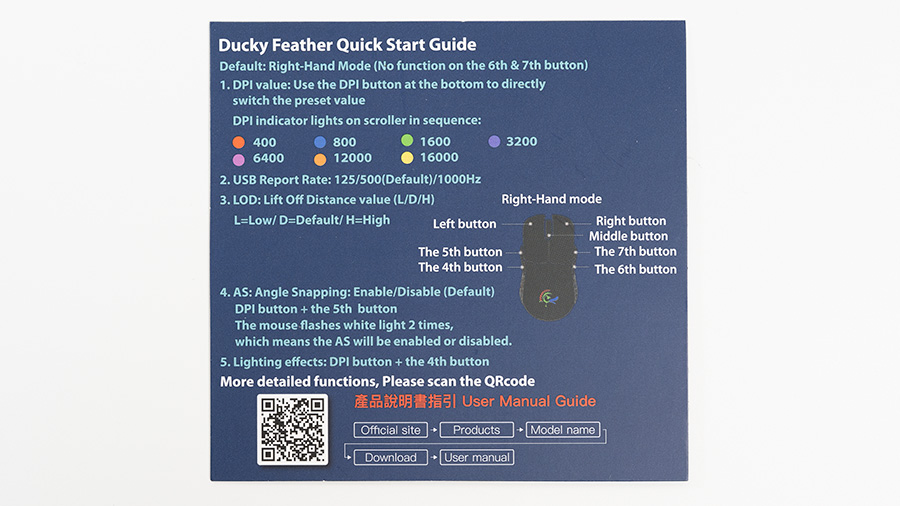
クイックガイド。
ドライバーレスなので様々な設定をボタンで行う必要があります。クイックガイドでもいくつか載っていますが、より詳しい説明書(英語)は公式サイトにありますのでそちらを見た方が良いです。
- マウス
- 予備のマウスフィート2つ
- 保証書
- クイックガイド
同梱物は以上です。
マウスパッド付属
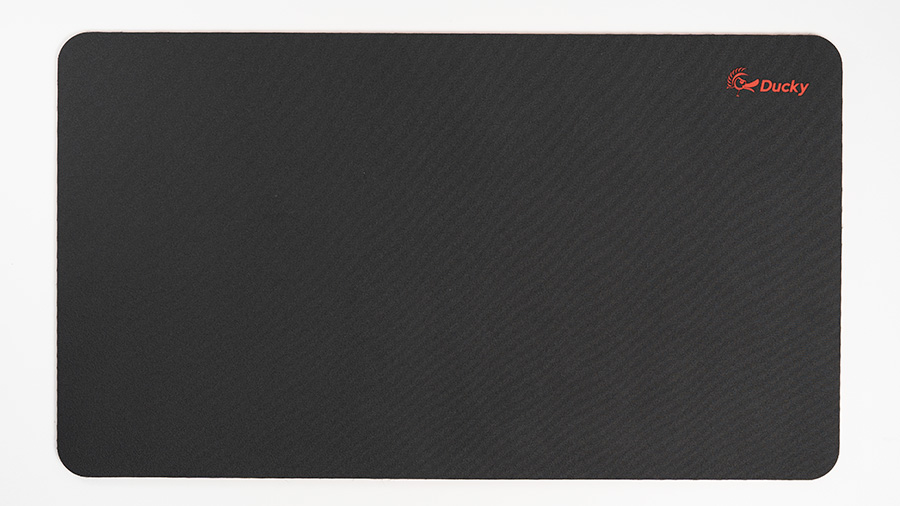
海外のメカニカルキーボード.comというサイトで輸入したのですが、Duckyのオリジナルマウスパッドがついてきました。
サイズは 37 x 21 x 3 mm です。

中間フォームと底面はラバー。赤色で印象的です。網目は全体的に細かくびっしりとしていて結構滑るタイプ。

ハイセンシじゃないと使いにくいサイズではありますね。残念ながら倉庫行きです。
デザインとシェイプ

「Ducky Feather」は左右のバランスが均一な完全左右対称型マウスです。右サイドにもボタンがあるため、左利きでも使用可能。

サイズは実測で 123.7(長さ)x 56.4(グリップ幅)x 35.8(高さ)mm です。高さが低いロープロファイル設計なので、分類としては迷うところですがSサイズよりのMサイズって感じでしょうか。

重量は 約69g でした。公称の65gよりはやや重いかな。

フロント 
左サイド 
リア 
右サイド
トップは低く、なだらかな傾斜に。サイドはボタンの下がグリップ仕様になっていて、穴抜きされています。シェイプ的には「ZOWIE FK-2」のクローンみたいですね。

このグリップ、弾力のあるラバータイプというより、硬いプラスチックっぽい凸凹ができています。個人的には好きじゃないタッチですが、グリップ力はそれなり。

トップシェルはやや不透明感のある素材になっています。
ビルドクオリティ

ビルドクオリティは全体的に良いです。サイドボタンのすぐ下あたりを無理に強く押すとボタンがクリックされますが、普通に使う分には問題ありません。
強く振るとほんの少しだけラトル音、これはホイールの動きで鳴っています。これも全く問題なし。
センサー

センサー位置はセンター気味のほんの少し前より。高性能な「PixArt PMW 3389」を搭載しています。
センサーテスト
ポーリングレート1,000Hzで、それぞれDPIが400、800、1,600の時のセンサーテストを行いました。
センサーテストについて
400DPI
800DPI
1600DPI
xCountsではかなりの乱れが生じています。xSumの波形は良好なのでセンサーのトラッキングは問題なさそうです。
500Hzポーリングレート
ポーリングレートを500Hzにして再度テストを行いましたが、そこまで改善しませんでした。
マウスフィート

フロント側 
リア側
デフォルトで貼られているマウスフィートは小型で4つです。PTFEで滑りは悪くないです。
予備でついてくるマウスフィートは小型と大型の2種類があり、線をなぞるように貼ればどちらでもお好みで使うことができます。
ケーブル
ケーブルは柔らかい布巻きタイプです。癖はやや取れにくいですが、個人的には問題ないかなと思います。マウスバンジーは必要。

ストレスリリーフは短めのものが7.91°上向きになっていて、マウスパッドとの干渉が少なくなっています。
LODの長さ

LODは底面にあるスライダースイッチで三段階調整が可能です。「L」「D」「H」それぞれで距離が変わりますので、それぞれ計測して表にしました。
| スイッチ | LOD |
|---|---|
| L | 0.8mm |
| D | 2.0mm |
| H | 2.8mm |
LODについて

ちなみにポーリングレートも「125Hz」「500Hz」「1,000Hz」の3つから選択できます。デフォルトは500ですが1,000でも問題ないでしょう。
マウスボタン

セパレートタイプのメインボタン。クリック感は硬めで跳ね返りは強め、プリトラベル、ポストトラベル共にとても少なくソリッドな押し心地。

サイドボタンは位置的にかなり押しやすく、タッチは軽め。
これは逆のサイドボタンにも言えて、薬指で反対のボタンを簡単に押せるようになっています。気にならない人もいれば、嫌だなと思う人もいるかも。

スクロールホイールは軽すぎるくらいのフェザータッチ。上にスクロールすると少しうるさいけど許容範囲。クリックは程よい押し心地です。

DPIボタン。底面にあり、現在DPIが分かるLEDインジケーターも。
| DPI | 色 |
|---|---|
| 400 | レッド |
| 800 | ブルー |
| 1,600 | グリーン |
| 3,200 | パープル |
| 6,400 | ピンク |
| 12,000 | オレンジ |
| 16,000 | イエロー |
DPIはトータルで7種類用意されています。ドライバーレスなので細かい微調整はできませんし、DPIサイクルの数を増減させることもできません。
ライティング

光るのはスクロールホイールとシェル後方のDuckyロゴの2箇所です。ロゴはライトがオンじゃないと見えないステルス仕様。

私のコピーだけか分かりませんが、ロゴのライティングがちょっと暗いイメージ。スクロールホイールはかなり明るいんですけどね。
| ライティングパターン | 挙動 |
|---|---|
| Wave | RGBでウェーブする |
| Breathe | フェードしながら色が変わる |
| Color cycle | 色がシームレスに変わっていく |
| Raindrop | ランダム点滅 |
| Interactive | クリックするとランダムに光る |
| Halo | アヒルロゴが少しずつ光る |
| Fireworks | ライトが2段階で光る |
| Aurora | フェードインしてパッと消える |
| Reactive | 単色発光 |
| LED Customization | カスタム発光 |
| LED OFF | 消灯 |
ライティングはこれだけの種類が用意されています。

DPIボタン(底面)とボタン4を同時押しすることで次のライティングへと切り替えられます。ロゴの光り方は独特で、他のマウスとは一味違った魅力があります。
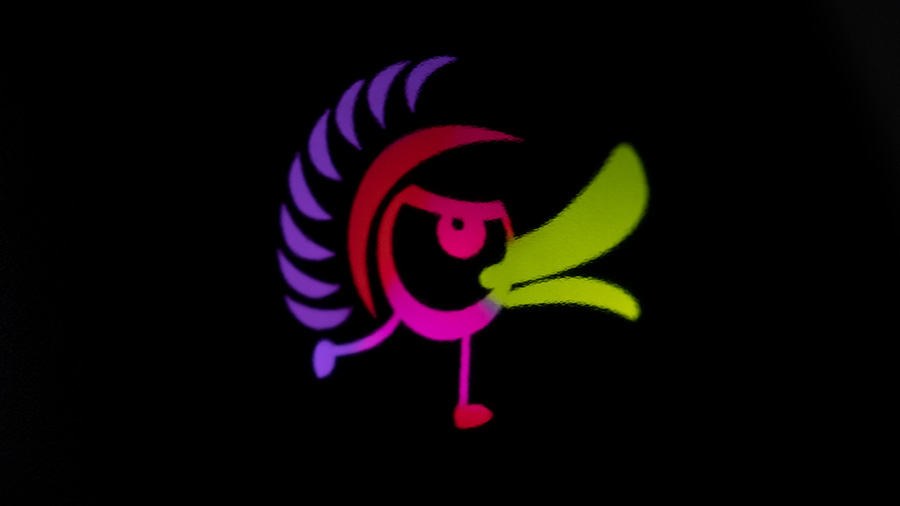
ロゴの色を自分で好きに調整するカスタマイズモードも存在。
カスタマイズ方法
- DPIボタンとホイールを3秒同時長押し
- LEDセッティングモードに入る
- サイドのボタン4が次のカラー、ボタン5が前のカラーと色選択ボタンになる
- 右サイドのボタン6を押すと現在の色で確定して次のライティングセクションへ
- さらにもう一度ボタン6を押すと次のセクションへと繰り返してループ
- 全ての色が決まったら、右サイドのボタン7を選択して終了
ホイールの色はロゴの2つ目、最も大きいライティングの色と同期します。
ちなみに、あらかじめライティングを「LED Customization」に変更しておかないと保存されないっぽいです。
ドライバーレスでの設定

本マウスはプラグ・アンド・プレイのドライバーレスなのでソフトウェアが存在しません。全ての設定は本体の物理スイッチを組み合わせて行います。
まずデフォルトでは右利き用のスイッチ配列となっています。左利きに変えるためには以下の通りボタンを押す必要があります。
左利きに変更する方法
- ボタン6とスクロールホイールを3秒長押し
- すると白いライトで2回ブリンク
- ボタン6を3秒長押し
- 赤く点滅するようになる
- 左マウスボタンをクリック
- 右マウスボタンをクリック
- 白くフラッシュし、これで左利きモードに
もし右利きに戻したいなら全て逆のボタンで同じことを行えばOK。ボタンは反転していますからね。
マウスの持ち方と使用感

高さが低いロープロファイルですが、長さはそこまで短くないのでSサイズよりのMサイズとして分類しています。どの持ち方も結構フィットしますが、かぶせ持ちの場合は手が小さい人向けで、他の持ち方なら普通サイズでも問題ないでしょう。
| かぶせ持ち | つかみ持ち | つまみ持ち |
|---|---|---|
| ◯ | ◎ | ◯ |
かぶせ持ち
トップが平べったいためリラックスしてかぶせることができますが、長さが少し短めのため手が小さい人に最もフィットする持ち方です。
つかみ持ち
トップシェル後方の引っかかりが弱いですが、手が普通サイズ以上だとこの持ち方がフィットするでしょう。サイドのグリップも効いているので無理せず持てます。
つまみ持ち
つまみ持ちも良いです。サイドのグリップもあるためコントロールしやすい。ただし、浅く持つとサイドの穴が気になるかもしれません。
分解してみた
分解すると保証を受けられなくなる可能性がありますので自己責任で行ってください

ネジはリア側のマウスフィート裏に2つ。ネジ穴が大きくて回しが硬いため、簡単になめてしまう可能性があるので注意。

ネジさえ2つ外してしまえばわりと簡単に外れます。

メインスイッチはHUANOブルー。

サイドボタンはHUANOレッドポイント。

スクロールホイールも同じHUANOレッドです。

LEDセクション。それぞれ独立したライティングになっています。

コネクタはこのようにプラスチックの蓋で覆われており、ネジどめされています。
レビューまとめ
- 良いところ
-
- 両利き向け完全左右対称型
- 平たいロープロファイル仕様
- 65g(実測約69g)と軽量
- 硬めでソリッドなクリック感
- 完全ドライバーレス
- アヒルロゴが可愛く光る
- イマイチなところ
-
- サイドのグリップは好き嫌いが分かれる
- 逆のサイドボタンを押せるのが気になるかも
- ハードウェア設定なので慣れるまで大変
- アヒルロゴのライティングは暗い
以上「Ducky Feather」のレビューでした。
シンプルな見た目とシェイプでクリック感はめちゃくちゃいい。両利き用のユニバーサルデザインなのでターゲット層が幅広いマウスです。
Duckyのロゴが可愛くて部分的に光る色が変わるのがユニークですね。ちょっとだけ暗い感じがするので、LEDの明るさまで調節できたら最高でした。ソフトウェアなしのプラグ・アンド・プレイ、慣れるまでスイッチのみによる設定変更は大変かもしれません。慣れたらサクサクですけどね。
イマイチだと思う点も色々言いましたが、値段も高すぎず普通に良いマウスです。キーボードでその地位を高めたDucky、マウスでもいい結果を残してくれそうです。